Servers in stock
Checking availability...
-
1 Flash Media Live Encoder'ı indirin ve yükleyin
Flash Media Live kodlayıcısını buradan indirebilirsiniz: Adobe Media Encoder. Henüz bir Adobe ID'niz yoksa, bir Adobe ID oluşturmanız gerekecektir. Bu ücretsiz bir kayıt işlemidir. Kodlayıcıyı indirdikten sonra bilgisayarınıza yüklemeniz gerekir.
2 Sunucu bağlantı bilgilerini ayarlayın
MPM Ana Bilgisayarı, Primcast Windows Media Stream Adresinizdir. MPM bağlantı noktası her zaman 8008 olarak kalmalıdır; ardından kullanıcı adınızı ve parolanızı girmeniz gerekir. Tüm bilgilerinizi girdikten sonra, grafiğin kendini güncellemesini bekleyebilir veya "Stat rölesi"ne sağ tıklayıp "Güncellemeyi Zorla" seçeneğine tıklayabilirsiniz.
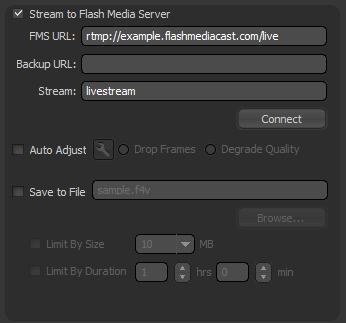
3 Video akış cihazınızı ve bit hızını seçin.
Listeden tercih ettiğiniz yayın cihazını seçin ve video ayrıntılarınızı kişiselleştirin.
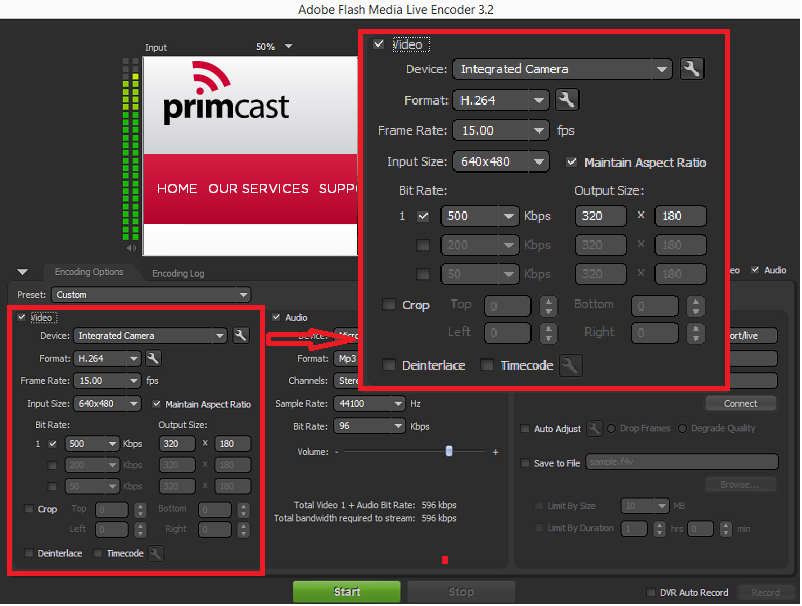
4 Ses akışı cihazınızı ve bit hızınızı seçin
Listeden tercih ettiğiniz yayın cihazını seçin ve ses bilgilerinizi kişiselleştirin. Ardından, alt kısımda toplam bit hızınızı göreceksiniz. Toplam bit hızı, ses bit hızı ve video bit hızının toplamıdır. Yüksek bit hızlarında yayın yapıyorsanız, internet bağlantınızın yükleme hızının kodlayıcıda gösterilen bit hızını kaldırabileceğinden emin olun.
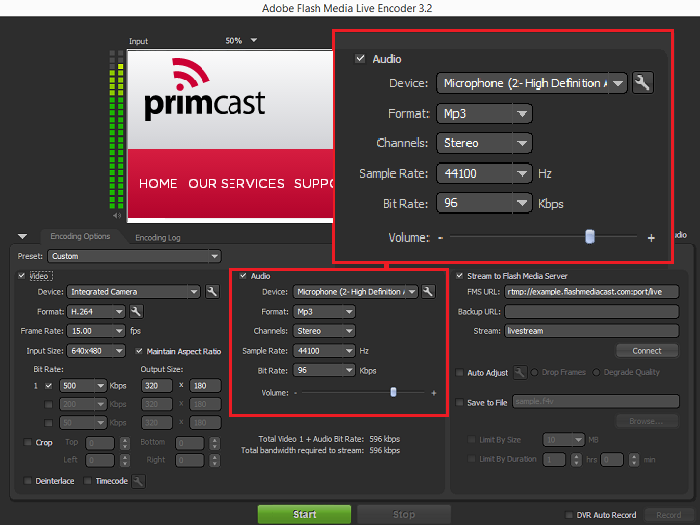
5 Ses akışı cihazınızı ve bit hızınızı seçin
Listeden tercih ettiğiniz yayın cihazını seçin ve ses bilgilerinizi kişiselleştirin. Ardından, alt kısımda toplam bit hızınızı göreceksiniz. Toplam bit hızı, ses bit hızı ve video bit hızının toplamıdır. Yüksek bit hızlarında yayın yapıyorsanız, internet bağlantınızın yükleme hızının kodlayıcıda gösterilen bit hızını kaldırabileceğinden emin olun.